- Als de gevoeligheid van je Razer-muis willekeurig verandert, krijg je een breed scala aan problemen, vooral als je aan het gamen bent.
- Om dit probleem op te lossen, moet u Razer Synapse bijwerken en repareren en vervolgens de volgende methoden volgen.
- Bekijk onze uitgebreide Razer Products Fix-sectie voor meer grondige en nuttige fixhandleidingen.
- Om fix-handleidingen voor een breed scala aan muisproblemen te bekijken, vergeet niet om onze. te bezoeken Muisproblemen Fix Hub.

Deze software repareert veelvoorkomende computerfouten, beschermt u tegen bestandsverlies, malware, hardwarestoringen en optimaliseert uw pc voor maximale prestaties. Los pc-problemen op en verwijder virussen in 3 eenvoudige stappen:
- Download Restoro PC Reparatie Tool die wordt geleverd met gepatenteerde technologieën (patent beschikbaar) hier).
- Klik Start scan om Windows-problemen te vinden die pc-problemen kunnen veroorzaken.
- Klik Repareer alles om problemen op te lossen die de beveiliging en prestaties van uw computer beïnvloeden
- Restoro is gedownload door 0 lezers deze maand.
Razer maakt enkele van de meest populaire en hoogwaardige randapparatuur voor computergaming, waaronder een gamingmuis die wordt geleverd met variabele DPI-instellingen. Dat gezegd hebbende, ervaren verschillende gebruikers naar verluidt de gevoeligheid van de Razer-muis die problemen blijft veranderen.
Dit probleem kan optreden als gevolg van een bug in de Razer Synapse-software of als u de bètaversie van de nieuwste Razer Synapse-software gebruikt.
Als je ook last hebt van dit probleem, volgen hier een paar tips voor het oplossen van problemen die je kunnen helpen bij het oplossen van het probleem met de Razer-muisgevoeligheid blijft veranderen in Windows.
Wat te doen als de gevoeligheid van de Razer-muis blijft veranderen?
1. Beëindig het Razer In-Game Engine-proces
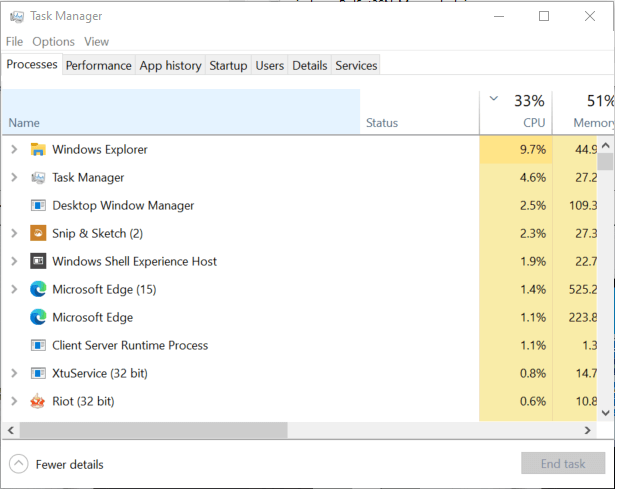
- Klik met de rechtermuisknop op de taakbalk.
- Selecteer Taakbeheer.
- Zoek in Taakbeheer de razeringamengine.exe werkwijze.
- Selecteer het proces en klik op Einde taak.
- Klik Ja indien gevraagd om de actie te bevestigen.
- Dichtbij Taakbeheer en opnieuw opstarten Razer Synaps.
- Controleer bij een willekeurige game of het probleem met de plotselinge gevoeligheidsfluctuatie is opgelost.
Het is bekend dat het Razeringameengine.exe-proces problemen veroorzaakt die kunnen leiden tot gamecrashes en plotselinge veranderingen in de muisgevoeligheid. Razer Synapse kan ook uw niet-Razer-muis beïnvloeden.
Als het beëindigen van het proces RazerIngameEngine.exe het probleem oplost, kunt u het uitschakelen door het bestand te hernoemen.
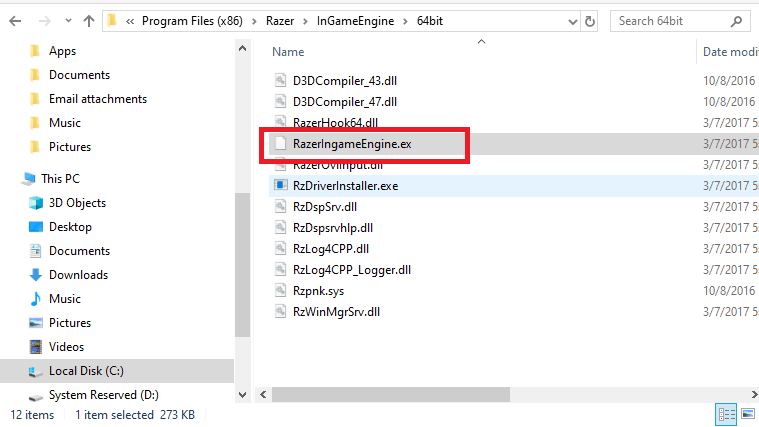
- Bestandsverkenner openen.
- Navigeer naar de volgende locatie:
C: Programmabestanden (x86)RazerInGameEngine64bit - Zoek en selecteer de RazerIngameEngine.exe het dossier.
- Klik met de rechtermuisknop en selecteer Hernoemen het bestand naar RazerIngameEngine.ex.
- Eenmaal hernoemd, start u Razer Synapse opnieuw.
Het hernoemen van het RazerIngameEngine.exe-bestand lijkt geen invloed te hebben op hoe Razer Synapse werkt. Je kunt het bestand hernoemen naar RazerIngameEngine.exe als je problemen opmerkt met Razer Synapse nadat je het bestand hebt hernoemd.
Razer-synaps bijwerken
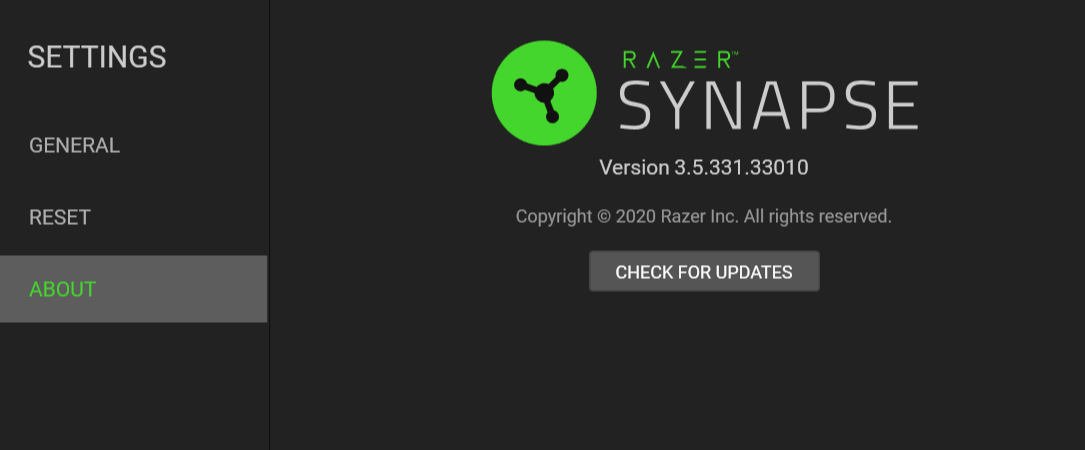
- Vouw de systeemvak-apps uit door op het kleine pijlpictogram in de taakbalk te klikken.
- Klik met de rechtermuisknop op de Razer-synaps icoon.
- Selecteer Controleer op updates.
- Download en installeer eventuele updates die in behandeling zijn om te zien of het probleem is opgelost.
2. Razer-synaps repareren
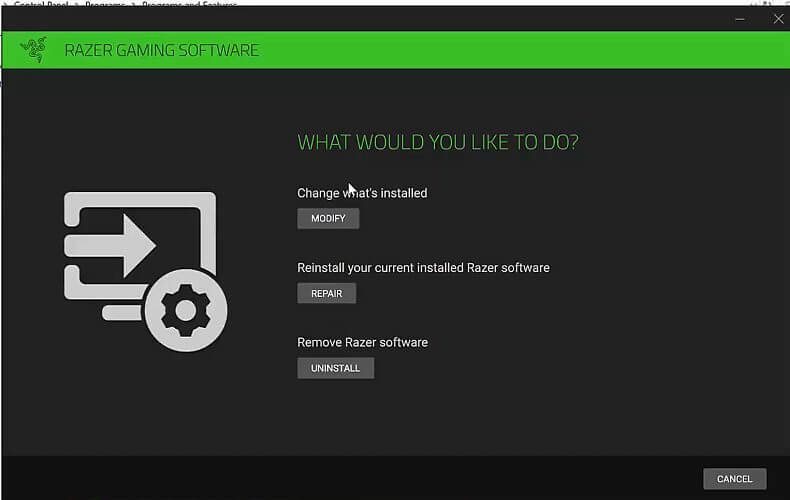
- druk op Windows-toets + R om Uitvoeren te openen.
- Type controle en klik OK.
- Ga naar Programma's > Programma's en functies.
- Selecteer Razer Synaps.
- Klik op Verandering en klik vervolgens op Ja bevestigen.
- Klik in het Razer Gaming Software-venster op Reparatie.
- Razer scant de Synapse-installatie op bestandscorruptie.
- Het lost ook eventuele problemen op tijdens het probleemoplossingsproces.
Als u klaar bent, sluit u de probleemoplosser en start u Razer Synapse opnieuw. Controleer of uw muis nog steeds problemen ondervindt met de gevoeligheid.
3. Installeer Razer Synapse opnieuw
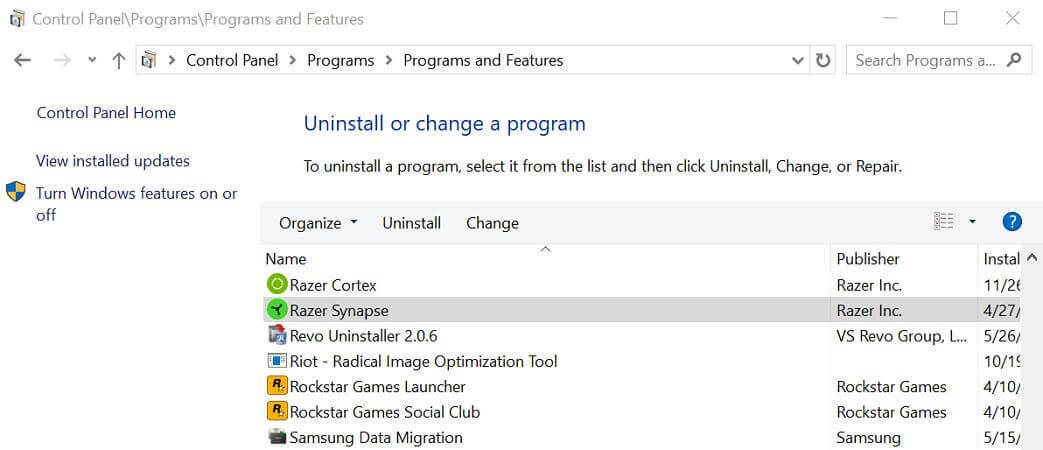
- druk op Windows-toets + R om Uitvoeren te openen.
- Type appwiz.cpl en klik OK.
- Selecteer Razer-synaps en klik Verwijderen.
- Volg de instructies op het scherm om de software te verwijderen.
- Eenmaal verwijderd, downloadt u de nieuwste versie van Razer Synapse.
- Voer het installatieprogramma uit.
- Dit is een online installatieprogramma, dus wacht tot de vereiste bestanden zijn gedownload.
- Controleer na de installatie of de Razer-muisgevoeligheid blijft veranderen, het probleem is opgelost.
Hoe de gevoeligheid van de Razer-muis te veranderen
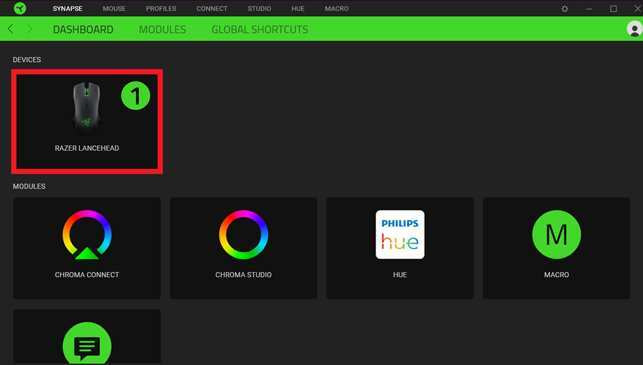
- Om de DPI of gevoeligheid van de Razer-muis aan te passen, kun je de Razer Synapse-app gebruiken.
- Zorg ervoor dat de muis is aangesloten op uw computer.
- Open Razer Synaps.
- Selecteer uw muis uit de apparaten.
- Open de Prestatie tabblad.
- U kunt de DPI de... gebruiken Gevoeligheid gedeelte van het raam.
- U kunt de DPI verder aanpassen met de Stadium keuze.
Razer Synapse biedt tot 5 aanpasbare fasen. Selecteer een fase met behulp van het vervolgkeuzemenu en pas de DPI voor de geselecteerde fase aan. U kunt handmatig een van de vijf fasen selecteren met behulp van de speciale DPI-knop van uw Razer-muis tijdens het spelen van games.
De gevoeligheid van de Razer-muis blijft veranderen. Het probleem treedt meestal op vanwege het RazerInGameEngine.exe-proces. U kunt het probleem oplossen door de taak te beëindigen in Taakbeheer. Om het proces voor onbepaalde tijd te stoppen, hernoemt u het betreffende bestand vanuit de installatiemap.
 Nog steeds problemen?Repareer ze met deze tool:
Nog steeds problemen?Repareer ze met deze tool:
- Download deze pc-reparatietool goed beoordeeld op TrustPilot.com (download begint op deze pagina).
- Klik Start scan om Windows-problemen te vinden die pc-problemen kunnen veroorzaken.
- Klik Repareer alles om problemen met gepatenteerde technologieën op te lossen (Exclusieve korting voor onze lezers).
Restoro is gedownload door 0 lezers deze maand.
Veel Gestelde Vragen
U kunt de muisgevoeligheid op Windows 10 wijzigen door de ingebouwde muisoptie aan te passen. Volgen hoe de muisgevoeligheid te veranderen gids voor meer informatie over het wijzigen van de muisgevoeligheid in Windows 10.
U kunt het probleem met het resetten van de muisinstelling oplossen door de muisstuurprogramma's bij te werken, de probleemoplosser voor Windows-hardware uit te voeren of de waarde van de Register-editor te bewerken. Problemen met muisinstellingen oplossen met deze stappen.
Om de grillige muisbeweging te verhelpen, kunt u proberen schoon op te starten, muisversnelling in/uit te schakelen of uw muisstuurprogramma's bij te werken. Volg dit artikel om los onregelmatige muisproblemen in Windows op.


![Apple Magic Mouse maakt geen verbinding met Windows 10 [Quick Fix]](/f/d96896bf7b8d80027801a3b76fd220ed.jpg?width=300&height=460)